Opstartschijf maken
Startup Disk Creator is, zoals de naam al doet vermoeden, een toepassing voor het maken van "opstartschijven" of "opstartschijven" die in de live-modus kunnen worden uitgevoerd. Deze applicatie wordt standaard geleverd in Ubuntu en enkele van zijn varianten. Het proces voor het maken van een nieuwe opstartbare schijf met behulp van Startup Disk Creator is vrij eenvoudig: u moet de applicatie starten, de ISO-image selecteren, de USB-drive selecteren en vervolgens op de knop "Make Startup Disk" klikken. Het proces kan enige tijd in beslag nemen, afhankelijk van de lees-/schrijfsnelheden van de externe schijf en de grootte van de ISO-image. Houd er rekening mee dat alle gegevens op de externe schijf worden gewist tijdens het maken van de opstartbare schijf.
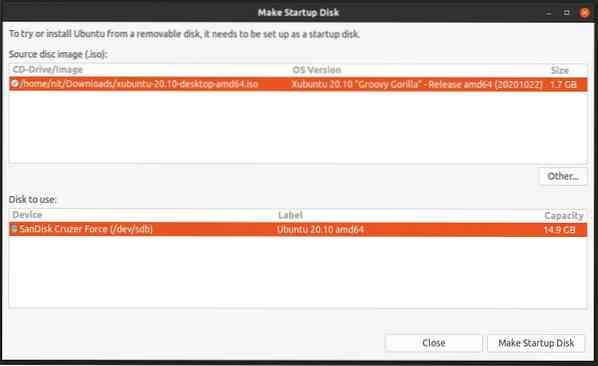
Als Startup Disk Creator niet standaard op uw Ubuntu-systeem is geïnstalleerd, kunt u het installeren door de onderstaande opdracht uit te voeren:
Als u Kubuntu of andere Ubuntu-derivaten gebruikt met KDE als de standaard desktopomgeving, kunt u in plaats daarvan de KDE-variant gebruiken:
$ sudo apt install usb-creator-kdeEtser
Etcher of balenaEtcher is een platformonafhankelijke en open source applicatie die kan worden gebruikt om ISO-images van verschillende Linux-distributies te flashen. Gemaakt met behulp van technologieën zoals Electron en TypeScript, kan Etcher de inhoud van externe schijven verifiëren na het flashen om ervoor te zorgen dat deze schijven correct werken bij de volgende keer opstarten. Etcher heeft een minimalistische interface zonder veel rommel.
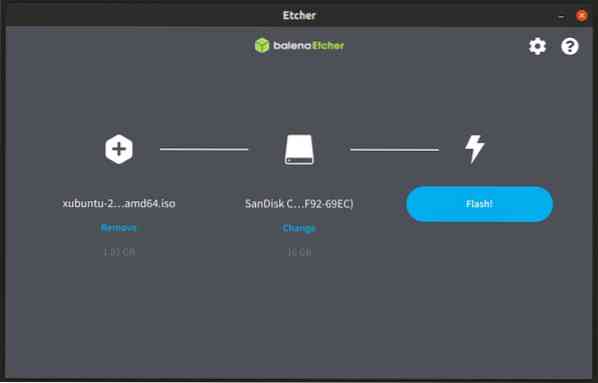
U kunt hier het uitvoerbare bestand "AppImage" van Etcher downloaden dat op alle grote Linux-distributies kan worden gebruikt. Andere installeerbare pakketten zijn ook beschikbaar op dezelfde pagina.
UNetbootin
UNetbootin is een open source-software waarmee u opstartbare externe schijven kunt maken van ISO-images van verschillende Linux-distributies. Het kan ISO-images ook rechtstreeks vanuit de applicatie zelf downloaden. UNetbootin gebruikt een andere aanpak dan andere toepassingen die in dit artikel worden genoemd. Het extraheert de inhoud van de ISO-image naar externe schijven, samen met enkele andere bestanden die nodig zijn om deze USB-drives opstartbaar te maken. Deze methode is vooral handig als u enkele bestanden naar een USB-station wilt kopiëren nadat het opstartbaar is gemaakt. Andere apps die in het artikel worden genoemd, kunnen "alleen-lezen" -schijven maken van ISO-images van bepaalde Linux-distributies (bijvoorbeeld Ubuntu).
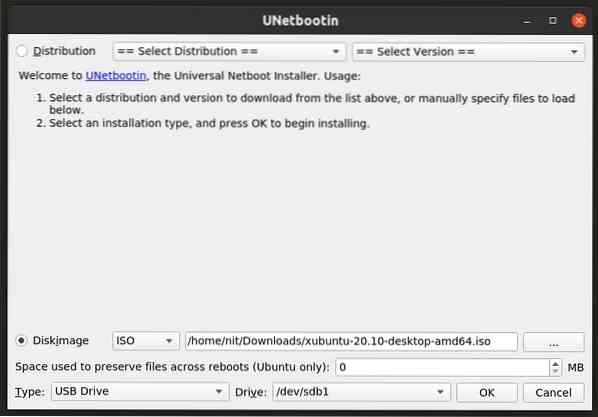
U kunt het uitvoerbare binaire bestand UNetbootin downloaden dat op alle Linux-distributies kan worden gebruikt vanaf hier.
Voer de volgende opdrachten uit om UNetbootin te starten:
$ chmod +x ./unetbootin-linux64-700.bin$ sudo ./unetbootin-linux64-700.bin
Merk op dat UNetbootin een optie toont om ruimte te reserveren voor permanente opslag, maar het werkte niet in mijn testen.
DD-opdracht
DD-opdracht kan bestanden kopiëren en converteren op Linux-systemen. Je kunt het gebruiken om bestanden over te zetten op elk aangesloten opslagstation, intern of extern. DD-opdracht wordt vaak gebruikt om ISO-afbeeldingsbestanden te kopiëren en opstartbare USB-schijven te maken. DD-opdracht is standaard beschikbaar op alle belangrijke Linux-distributies.
Om een opstartbare live USB-schijf te maken met behulp van de DD-opdracht, moet u eerst de identificatie voor uw externe schijf achterhalen. U kunt dit doen door de onderstaande opdracht uit te voeren:
$ lsblk -o NAAM, PAD, MODEL, VERKOPER, GROOTTE, FSUSED, FSUSE%, TYPE, MOUNTPOINT, UUIDZodra u de id voor uw externe schijf hebt, voert u de onderstaande opdracht uit door "/dev/sdX" te vervangen door de id die u in de bovenstaande stap hebt gevonden (wijzig ook het pad naar het ISO-afbeeldingsbestand). Wees extra voorzichtig bij het invoeren van de identifier, u wilt niet een verkeerde opslagschijf wissen.
$ sudo dd if=/pad/naar/afbeelding.iso of=/dev/sdX bs=4M status=voortgang && syncWacht tot het proces is voltooid en verwijder de schijf vervolgens veilig uit bestandsbeheer.
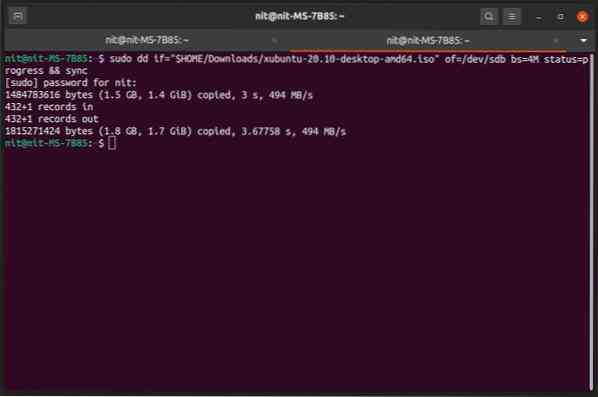
Conclusie
Dit zijn enkele van de beproefde methoden om op betrouwbare wijze opstartbare live USB-drives te maken. Deze methoden creëren geen persistente schijven waar alle wijzigingen die in een live-sessie zijn aangebracht, worden opgeslagen en opgeslagen, net als bij een volledige installatie. Het creëren van een aanhoudende drive is een beetje complex proces en helemaal een apart onderwerp.
 Phenquestions
Phenquestions


